Oleh kerana sebilangan besar komputer pegun dan komputer riba masih berjalan di Windows 7, dan hampir semua orang mempunyai fon kepala Bluetooth tanpa wayar, saya memutuskan untuk membuat artikel yang terpisah untuk menunjukkan proses menyambungkan fon kepala Bluetooth ke Windows 7 dan membincangkan penyelesaian masalah yang paling popular. yang sering berlaku semasa proses penyambungan.
Saya telah menulis banyak artikel mengenai topik menyambungkan peranti Bluetooth, termasuk fon kepala. Dan dalam komen, pengunjung sering menulis bahawa tidak mungkin menyambungkan fon kepala Bluetooth ke komputer pada Windows 7. Mereka berfungsi dengan peranti lain, tetapi terdapat beberapa masalah dengan ketujuh. Kemudian sistem tidak melihat fon kepala sama sekali, atau mereka menyambung tetapi tidak berfungsi. Windows 7 tidak melihatnya dalam tetapan suara, atau pemacu tidak dipasang semasa proses sambungan. Selalunya, setelah menyambungkan, fon kepala atau pembesar suara Bluetooth dipaparkan dengan tanda seru kuning. Dan semasa proses diagnostik, terdapat ralat bahawa pemacu tidak dapat dipasang.
Saya memeriksa semuanya mengenai contoh menyambungkan fon kepala Bluetooth biasa dari JBL (E45BT) dan AirPods 2. Iaitu dengan menyambungkan AirPod ke Windows 7, berdasarkan komen, banyak yang mempunyai masalah. Saya menghubungkan semuanya ke komputer riba yang tidak terlalu baru dengan tujuh dipasang. Walaupun anda mempunyai PC dengan penyesuai Bluetooth USB - lihat artikelnya.
Bagaimana cara menyambungkan fon kepala Bluetooth tanpa wayar ke Windows 7?
Pertama, saya akan menunjukkan kepada anda proses sambungan. Dalam kebanyakan kes, fon kepala dipasang dalam satu minit dan berfungsi dengan baik. Tidak ada masalah atau kesalahan.
Sekiranya anda mempunyai modul Bluetooth (peranti fizikal) di komputer riba atau PC anda dan pemacu dipasang, maka harus ada ikon Bluetooth di dulang ... Di komputer riba, Bluetooth hampir selalu terbina dalam. Sekiranya anda mempunyai PC, lihat artikel ini: cara membuat Bluetooth di komputer jika anda tidak memilikinya. Dan yang ini: menyediakan Bluetooth pada komputer anda.
Sekiranya tidak ada penyesuai Bluetooth di pengurus peranti dan tidak ada ikon di dulang, kemudian muat turun dan pasang pemacu Bluetooth dari laman web pengeluar komputer riba atau penyesuai. Saya juga baru-baru ini menerbitkan sebuah artikel hebat mengenai topik ini: bagaimana untuk memeriksa sama ada terdapat Bluetooth pada komputer riba atau komputer dan bagaimana mencarinya.
- Kami menambah peranti baru.
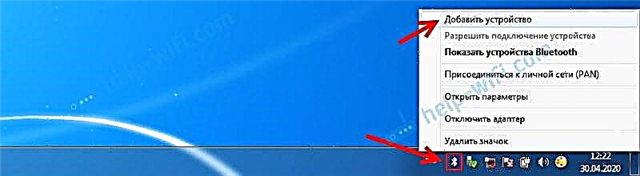
- Kami meletakkan fon kepala atau pembesar suara ke mod sambungan. Ini biasanya dilakukan dengan menekan dan menahan butang daya selama beberapa saat, atau butang terpisah dengan ikon Bluetooth. Di AirPods, misalnya, anda perlu menahan butang pada casing selama kira-kira 3 saat. Apabila peranti berada dalam mod sambungan, penunjuk akan berkelip secara aktif.

- Windows 7 harus melihat fon kepala dan memaparkannya di kotak carian. Pilih mereka dan klik "Next".
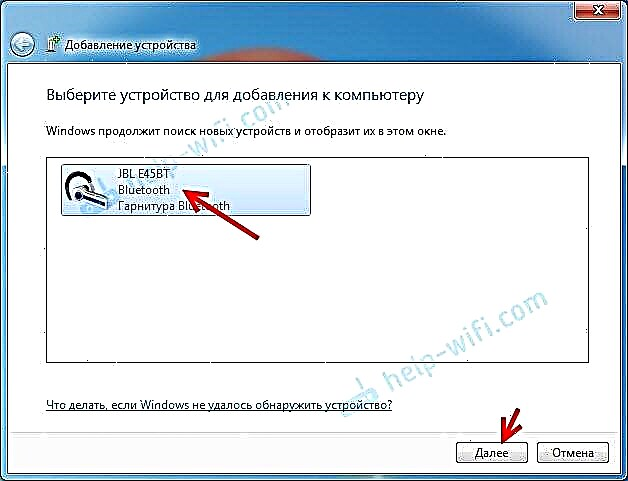 Sekiranya fon kepala tidak dikesan, lihat penyelesaiannya dalam artikel ini: komputer riba tidak melihat peranti Bluetooth. Dari pengalaman saya, saya dapat mengatakan bahawa masalah yang sama mungkin disebabkan oleh pemacu penyesuai Bluetooth yang ketinggalan zaman. Sebelum mengemas kini pemacu Windows 7, saya tidak melihat tetikus Bluetooth.
Sekiranya fon kepala tidak dikesan, lihat penyelesaiannya dalam artikel ini: komputer riba tidak melihat peranti Bluetooth. Dari pengalaman saya, saya dapat mengatakan bahawa masalah yang sama mungkin disebabkan oleh pemacu penyesuai Bluetooth yang ketinggalan zaman. Sebelum mengemas kini pemacu Windows 7, saya tidak melihat tetikus Bluetooth. - Proses menyambungkan fon kepala tanpa wayar dan memasang pemacu akan bermula. Semuanya berjalan dengan baik:
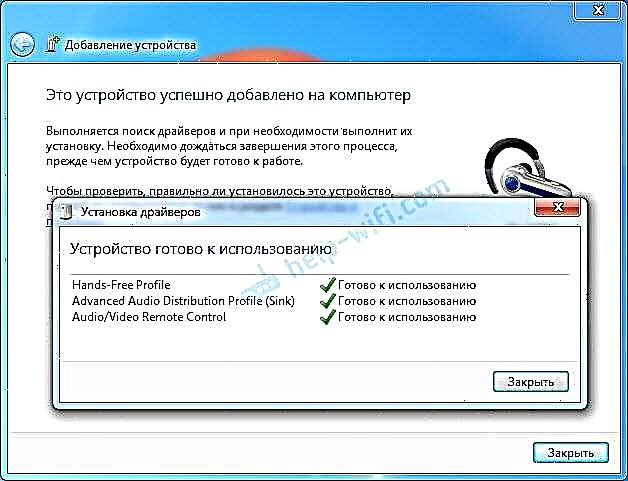 Mungkin ada situasi ketika satu pemacu untuk "Bluetooth peripheral" tidak dipasang, dan selebihnya dipasang. Dalam kes ini, fon telinga mesti berfungsi. Semua tingkap boleh ditutup.
Mungkin ada situasi ketika satu pemacu untuk "Bluetooth peripheral" tidak dipasang, dan selebihnya dipasang. Dalam kes ini, fon telinga mesti berfungsi. Semua tingkap boleh ditutup. - Sekiranya bunyi di Windows 7 tidak dikeluarkan secara automatik melalui fon kepala tanpa wayar, maka anda perlu pergi ke tetapan suara "Perisian main balik".
 Kami memeriksanya berhampiran peranti "Fon Kepala Bluetooth" statusnya adalah "Peranti secara lalai". Sekiranya "Sedia" ditulis di sebelah "Fon Kepala Bluetooth" - klik kanan padanya dan pilih "Gunakan sebagai lalai"... Selepas itu, suaranya harus beralih ke fon kepala.
Kami memeriksanya berhampiran peranti "Fon Kepala Bluetooth" statusnya adalah "Peranti secara lalai". Sekiranya "Sedia" ditulis di sebelah "Fon Kepala Bluetooth" - klik kanan padanya dan pilih "Gunakan sebagai lalai"... Selepas itu, suaranya harus beralih ke fon kepala.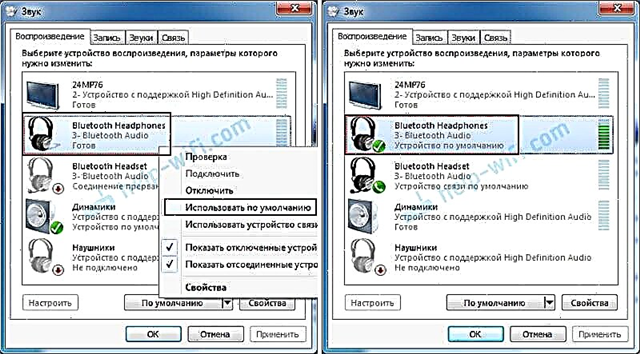 Jika di sebelah "Fon Kepala Bluetooth" tertera "Sambungan terganggu", "Terputus", atau sama sekali tidak ada peranti tersebut, kemudian periksa sama ada fon kepala disambungkan ke komputer. Sekiranya semuanya baik-baik saja dengan sambungannya, maka lihat penyelesaian berikut dalam artikel ini.
Jika di sebelah "Fon Kepala Bluetooth" tertera "Sambungan terganggu", "Terputus", atau sama sekali tidak ada peranti tersebut, kemudian periksa sama ada fon kepala disambungkan ke komputer. Sekiranya semuanya baik-baik saja dengan sambungannya, maka lihat penyelesaian berikut dalam artikel ini. - Agar mikrofon berfungsi pada fon kepala Bluetooth pada Windows 7, anda perlu membuat peranti dalam tetapan suara "Alat dengar Bluetooth" peranti komunikasi lalai (klik kanan padanya dan pilih fungsi ini).
 Sekiranya tidak ada "Bluetooth Headset" dalam tetapan, atau ada juga kesalahan "Sambungan terganggu" atau "Terputus", kemudian lihat artikelnya lebih lanjut.
Sekiranya tidak ada "Bluetooth Headset" dalam tetapan, atau ada juga kesalahan "Sambungan terganggu" atau "Terputus", kemudian lihat artikelnya lebih lanjut. - Anda boleh memeriksa pengoperasian mikrofon pada tab "Rakaman" di tetingkap "Bunyi".
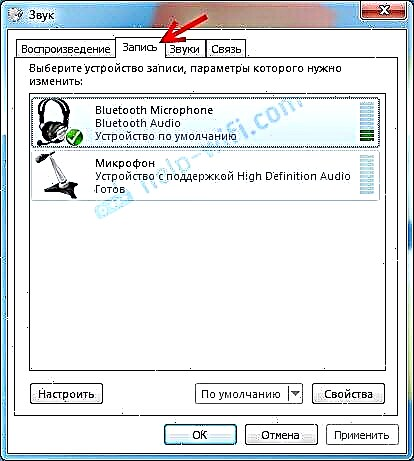 Pada saat yang sama bahawa pada fon kepala JBL mikrofon di Windows 7 berfungsi tanpa masalah, dan saya tidak dapat mengkonfigurasi mikrofon di AirPods.
Pada saat yang sama bahawa pada fon kepala JBL mikrofon di Windows 7 berfungsi tanpa masalah, dan saya tidak dapat mengkonfigurasi mikrofon di AirPods.
Tetapi seperti yang ditunjukkan oleh praktik, proses menyambungkan alat dengar tanpa wayar tidak selalu berjalan lancar. Selalunya, masalahnya adalah dengan output suara ke fon kepala, atau operasi mikrofon. Semuanya kelihatan bersambung, tetapi tidak ada suara.
Apa yang perlu dilakukan jika tidak ada suara atau mikrofon tidak berfungsi melalui fon kepala mongrel?
Kebetulan dalam pengaturan suara tidak mungkin menukar suaranya ke "Bluetooth Headphone" (fon telinga stereo), atau komunikasi (mikrofon) ke "Bluetooth Headset". Atau bunyi buruk dari fon kepala. Dalam kes ini, anda perlu memeriksa perkhidmatan di sifat fon kepala. Untuk melakukan ini, buka "Peranti Bluetooth".

Kemudian anda perlu klik kanan pada fon kepala dan pilih "Perkhidmatan".

Terdapat dua perkhidmatan: "Dengarkan muzik" dan "Teruskan Panggilan VoIP ke Telefon Pembesar suara"... Sekiranya mereka aktif (sebagai pautan), kemudian klik pada gilirannya:

Perkhidmatan akan diaktifkan.

Sekiranya, misalnya, tidak perlu menggunakan mikrofon pada fon kepala Bluetooth (seperti alat dengar) di Windows 7, perkhidmatan "Meneruskan panggilan VoIP ke speakerphone" tidak dapat diaktifkan (dinonaktifkan).
Selepas itu, kembali ke tetapan suara (klik kanan pada ikon suara di dulang dan pilih "Perisian main balik") dan klik kanan pada "Bluetooth Headphone" pilih "Gunakan secara lalai". Sekiranya fon kepala juga akan digunakan sebagai alat dengar (untuk perbualan di Skype, atau di utusan lain), maka peranti "Bluetooth Headset" dibuat sebagai "Peranti komunikasi lalai" dengan mengklik kanan padanya dan memilih item yang sesuai di menu.

Biar saya jelaskan:
- Fon kepala Bluetooth adalah fon kepala stereo. Apabila Windows 7 mengalirkan suara stereo yang jelas dan berkualiti tinggi melalui fon kepala tanpa wayar. Peranti ini digunakan sebagai perangkat default untuk output audio (muzik, audio ketika menonton video, bermain permainan, dll.).
- Bluetooth Headset adalah alat dengar Bluetooth. Semasa mikrofon pada fon kepala digunakan. Jika, sebagai contoh, anda menjadikan peranti ini sebagai lalai untuk output audio dan bukan untuk komunikasi, maka suaranya akan sangat berkualiti. Ini adalah ciri sambungan. Tidak ada suara berkualiti tinggi dan mikrofon pada masa yang sama. Saya menulis mengenai perkara ini dalam artikel: Bunyi buruk pada fon kepala Bluetooth di komputer atau komputer riba. Tetapi untuk komunikasi dalam Skype yang sama, suaranya boleh diterima.
Maklumat tambahan
Anda boleh mengaktifkan atau mematikan perkhidmatan yang diperlukan dengan cara yang sama dalam sifat fon kepala Bluetooth atau pembesar suara.

Senarai perkhidmatan bergantung pada fon kepala itu sendiri. Sebagai contoh, dalam sifat fon kepala JBL dan AirPods, senarai itu sedikit berbeza.
- Telefoni tanpa wayar - seperti yang saya faham, ini adalah penggunaan fon kepala sebagai alat dengar. Dipaparkan sebagai "Bluetooth Headset" dalam tetapan suara.
- Alat dengar juga merupakan perkhidmatan yang berkaitan dengan pengoperasian mikrofon pada fon kepala. AirPods tidak mempunyai perkhidmatan ini dalam sifatnya dan mikrofon tidak berfungsi pada mereka.
- Penerima audio adalah mod fon kepala (stereo) biasa. Dia juga "Headphone Bluetooth".
- Alat kawalan jauh kemungkinan besar merupakan perkhidmatan yang bertanggungjawab untuk menukar trek dan memulakan / berhenti sebentar menggunakan butang pada fon kepala.
- Pelayan AAP (berada dalam perkhidmatan AirPods).

Sekiranya beberapa perkhidmatan dilumpuhkan untuk anda, centang kotak dan terapkan tetapannya. Kemudian periksa parameter dalam tetapan suara (saya menulis mengenai perkara ini di atas).
Pengalaman saya menghubungkan AirPod ke Windows 7
AirPod kedua saya berkaitan dengan ralat. Tanda seru kuning muncul di dekat fon kepala. Dan semasa proses sambungan terdapat ralat "Perisian untuk peranti tidak dipasang." Dan X berwarna merah di sebelah "Bluetooth Peripheral - Driver tidak dapat dijumpai".

Selebihnya komponen (Profil Bebas Tangan, Alat Kawalan Jauh Audio / Video, Profil Pengedaran Audio Lanjutan (Sink)) dipasang dan fon kepala berfungsi dengan baik.

Saya cuba menanggalkan fon kepala dan menyambungkannya semula (untuk menghilangkan tanda seru kuning ini). Semasa menyambung semula, saya mendapati ralat: "Ralat berlaku semasa menambahkan peranti ini ke komputer." Tetapi setelah percubaan yang lain semuanya berjaya. Pemacu untuk "Bluetooth Peripheral" telah dipasang dan ralat hilang. Tetapi mereka bekerja tanpa komponen ini (perkhidmatan).
Semasa saya menulis artikel mengenai cara menyambungkan AirPod ke komputer dan komputer riba di Windows, saya menghadapi masalah sambungan. 7 tidak dapat memasang pemacu pada fon kepala dan mereka tidak berfungsi sama sekali. Tetapi masalahnya diselesaikan dengan mengemas kini pemacu penyesuai Bluetooth. Baca bahagian kedua artikel dari pautan di atas, atau petua berikut dalam artikel ini.
Fon kepala Bluetooth tidak berfungsi di Windows 7
Menghidupkan perkhidmatan dan menyesuaikan suara tidak selalu menyelesaikan masalah. Selalunya, komputer tidak melihat fon kepala sama sekali, ralat muncul semasa menyambung, atau Windows 7 tidak dapat memasang pemacu pada peranti yang disambungkan dan, dengan itu, fon kepala tidak berfungsi. Sistem tidak melihatnya sebagai sumber untuk mengeluarkan bunyi. Saya menulis artikel berasingan mengenai masalah ini: Fon kepala Bluetooth tidak menghasilkan semula suara dari komputer riba. Tidak dipaparkan pada peranti main balik Windows.

Jadi masalahnya ialah sistem tidak dapat mencari dan memasang pemacu yang diperlukan yang akan "menunjukkan" Windows 7 cara bekerja dengan fon kepala atau pembesar suara yang kami sambungkan. Saya rasa ini disebabkan oleh perkakasan dan pemacu lama. Sistem itu sendiri juga mungkin tidak mempunyai pemacu untuk beberapa peranti baru yang keluar lebih lewat daripada sistem itu sendiri (yang, tidak lagi, tidak lagi disokong oleh Microsoft).
Penyelesaian utama adalah mengemas kini pemacu penyesuai Bluetooth
Versi baru pemacu penyesuai mungkin mempunyai pemacu untuk peranti yang tidak dapat kami sambungkan. Begitu juga dengan sambungan AirPods. Setelah mengemas kini pemacu, perisian untuk semua komponen dipasang semasa proses penyambungan dan fon kepala berfungsi.
Saya sering ditanya di mana memuat turun pemacu untuk fon kepala Bluetooth dan yang mana satu. Jawapannya - tidak ada. Anda tidak boleh memuat turun pemacu untuk model fon kepala tertentu.
Buka Pengurus Peranti dan pada tab Radio Bluetooth buka sifat Bluetooth modul. Saya memanggilnya sebelum mengemas kini pemacu Adaptor Bluetooth Generik. Buka sifatnya dan lihat tarikh dan versi pengembangan pada tab "Pemandu".

Kami melihat bahawa pemacu standard dari Microsoft dipasang. Dan dikembangkan pada tahun 2006!
Anda perlu memuat turun dan memasang pemacu versi baru. Dari mana? Bagaimana hendak melakukannya? Kami mempunyai peranti khusus: komputer riba, atau penyesuai USB. Sekiranya ini adalah komputer riba, atau penyesuai yang sama, maka ia mempunyai pengeluar, model. Lebih-lebih lagi, komputer riba mempunyai modul tanpa wayar dari pengeluar tertentu dan juga mempunyai model. Sebagai peraturan, pengeluar komputer riba, penyesuai USB, modul tanpa wayar mempunyai laman web di mana anda boleh memuat turun pemacu.
Sebagai contoh, saya mempunyai modul tanpa wayar Intel Dual Band Wireless-AC 3160 di komputer riba saya. Melalui carian, saya pergi terus ke halaman model ini di laman web Intel dan memuat turun pemacu untuk Bluetooth. Ia ada di 2019. Adakah anda merasakan perbezaannya?

Harap maklum bahawa pemacu untuk Windows 7. Anda boleh memuat turun pemacu dari laman web pengeluar komputer riba. Sekiranya anda mengetahui model modul tanpa wayar, lebih baik memuat turunnya dari laman web pengeluar modul Wi-Fi / Bluetooth.
Selepas pemasangan:

Seperti yang anda lihat, nama penyesuai juga telah berubah. Nah, pemandu sudah bermula dari 2019. Semua peranti disambungkan tanpa masalah, semua pemacu dipasang. Komputer riba melihat dan menyambungkan tetikus yang sama sekali tidak pernah saya lihat.
Penyelesaian tambahan
- Pasang semua kemas kini untuk Windows 7.
- Gunakan program seperti BlueSoleil.
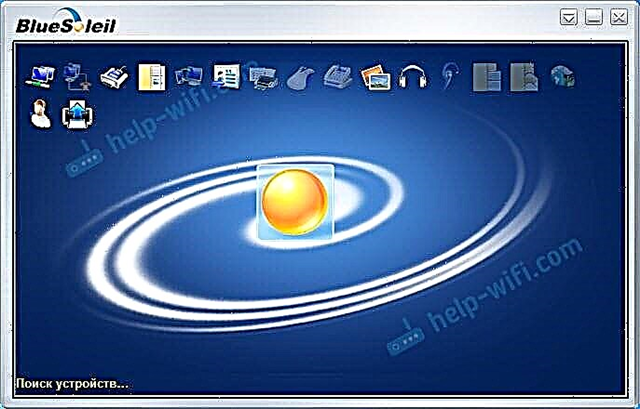 Saya memeriksanya, tetapi saya tidak menyukainya. Seperti yang saya fahami, ia memasang pemacu sendiri, menggantikan sepenuhnya penyesuai dan menu (ikon) di dalam dulang. Mungkin, dalam beberapa keadaan, ia berguna ketika menyambungkan fon kepala Bluetooth. Contohnya, apabila anda tidak dapat mencari versi pemacu baru untuk penyesuai anda. Mungkin lebih senang seseorang bekerja dengan program ini, saya tidak tahu. Lebih senang bagi saya melalui menu Windows 7.
Saya memeriksanya, tetapi saya tidak menyukainya. Seperti yang saya fahami, ia memasang pemacu sendiri, menggantikan sepenuhnya penyesuai dan menu (ikon) di dalam dulang. Mungkin, dalam beberapa keadaan, ia berguna ketika menyambungkan fon kepala Bluetooth. Contohnya, apabila anda tidak dapat mencari versi pemacu baru untuk penyesuai anda. Mungkin lebih senang seseorang bekerja dengan program ini, saya tidak tahu. Lebih senang bagi saya melalui menu Windows 7. - Pasang Windows 10. Terutama jika pengeluar mengesyorkan Windows 10 untuk komputer anda dan laman web ini hanya mempunyai pemacu untuk sistem ini. Dari pengalaman saya sendiri, saya dapat mengatakan bahawa terdapat lebih sedikit masalah dengan menyambungkan peranti Bluetooth (termasuk fon kepala) ke Windows 10.
Artikel hebat, banyak maklumat, saya harap saya tidak terlepas apa-apa. Sekiranya anda mempunyai maklumat mengenai topik ini, penyelesaian, pengalaman anda sendiri - kongsi komen. Sekiranya artikel itu tidak membantu, terangkan masalah anda secara terperinci.

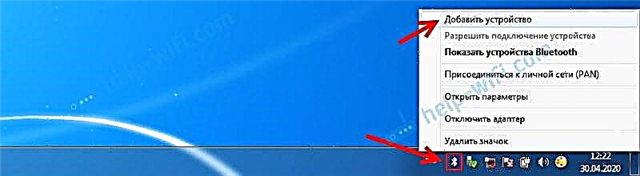

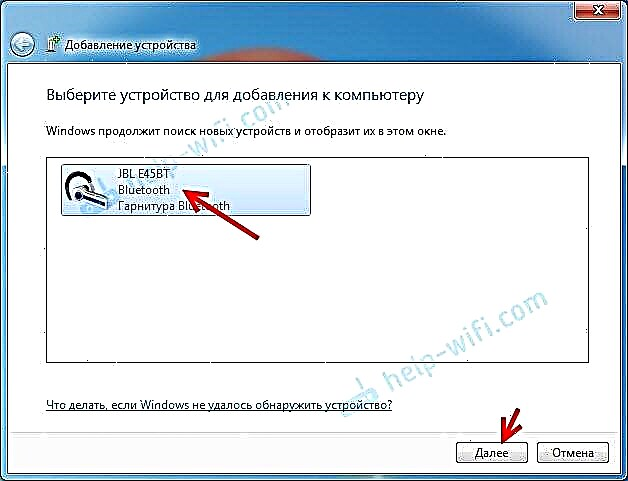 Sekiranya fon kepala tidak dikesan, lihat penyelesaiannya dalam artikel ini: komputer riba tidak melihat peranti Bluetooth. Dari pengalaman saya, saya dapat mengatakan bahawa masalah yang sama mungkin disebabkan oleh pemacu penyesuai Bluetooth yang ketinggalan zaman. Sebelum mengemas kini pemacu Windows 7, saya tidak melihat tetikus Bluetooth.
Sekiranya fon kepala tidak dikesan, lihat penyelesaiannya dalam artikel ini: komputer riba tidak melihat peranti Bluetooth. Dari pengalaman saya, saya dapat mengatakan bahawa masalah yang sama mungkin disebabkan oleh pemacu penyesuai Bluetooth yang ketinggalan zaman. Sebelum mengemas kini pemacu Windows 7, saya tidak melihat tetikus Bluetooth.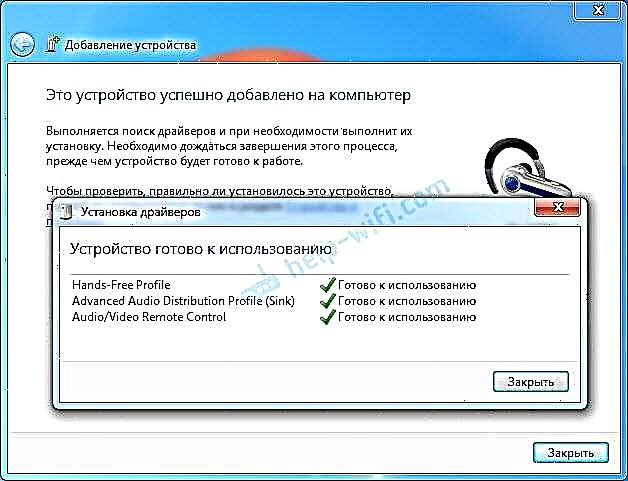 Mungkin ada situasi ketika satu pemacu untuk "Bluetooth peripheral" tidak dipasang, dan selebihnya dipasang. Dalam kes ini, fon telinga mesti berfungsi. Semua tingkap boleh ditutup.
Mungkin ada situasi ketika satu pemacu untuk "Bluetooth peripheral" tidak dipasang, dan selebihnya dipasang. Dalam kes ini, fon telinga mesti berfungsi. Semua tingkap boleh ditutup. Kami memeriksanya berhampiran peranti "Fon Kepala Bluetooth" statusnya adalah "Peranti secara lalai". Sekiranya "Sedia" ditulis di sebelah "Fon Kepala Bluetooth" - klik kanan padanya dan pilih "Gunakan sebagai lalai"... Selepas itu, suaranya harus beralih ke fon kepala.
Kami memeriksanya berhampiran peranti "Fon Kepala Bluetooth" statusnya adalah "Peranti secara lalai". Sekiranya "Sedia" ditulis di sebelah "Fon Kepala Bluetooth" - klik kanan padanya dan pilih "Gunakan sebagai lalai"... Selepas itu, suaranya harus beralih ke fon kepala.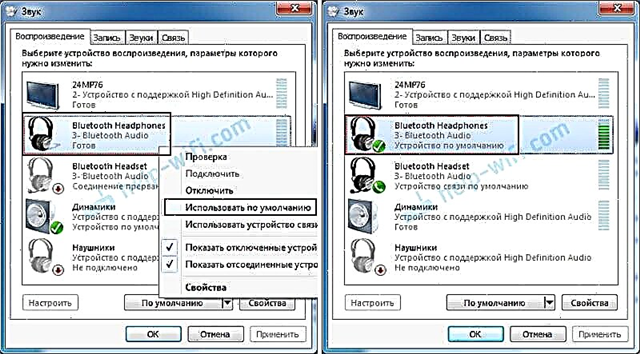 Jika di sebelah "Fon Kepala Bluetooth" tertera "Sambungan terganggu", "Terputus", atau sama sekali tidak ada peranti tersebut, kemudian periksa sama ada fon kepala disambungkan ke komputer. Sekiranya semuanya baik-baik saja dengan sambungannya, maka lihat penyelesaian berikut dalam artikel ini.
Jika di sebelah "Fon Kepala Bluetooth" tertera "Sambungan terganggu", "Terputus", atau sama sekali tidak ada peranti tersebut, kemudian periksa sama ada fon kepala disambungkan ke komputer. Sekiranya semuanya baik-baik saja dengan sambungannya, maka lihat penyelesaian berikut dalam artikel ini. Sekiranya tidak ada "Bluetooth Headset" dalam tetapan, atau ada juga kesalahan "Sambungan terganggu" atau "Terputus", kemudian lihat artikelnya lebih lanjut.
Sekiranya tidak ada "Bluetooth Headset" dalam tetapan, atau ada juga kesalahan "Sambungan terganggu" atau "Terputus", kemudian lihat artikelnya lebih lanjut.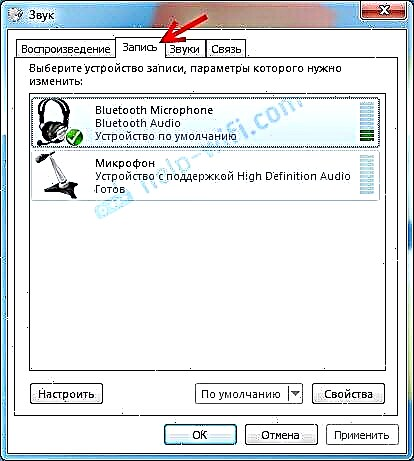 Pada saat yang sama bahawa pada fon kepala JBL mikrofon di Windows 7 berfungsi tanpa masalah, dan saya tidak dapat mengkonfigurasi mikrofon di AirPods.
Pada saat yang sama bahawa pada fon kepala JBL mikrofon di Windows 7 berfungsi tanpa masalah, dan saya tidak dapat mengkonfigurasi mikrofon di AirPods.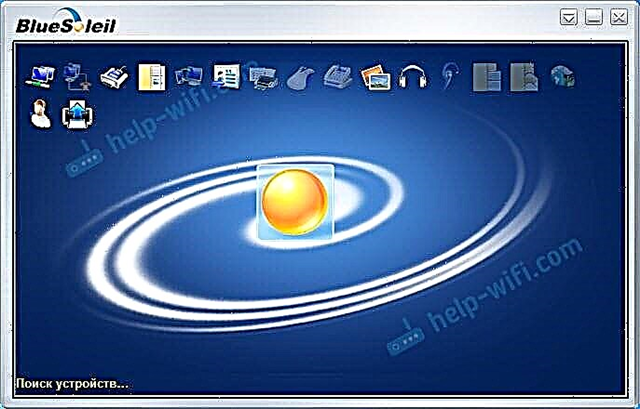 Saya memeriksanya, tetapi saya tidak menyukainya. Seperti yang saya fahami, ia memasang pemacu sendiri, menggantikan sepenuhnya penyesuai dan menu (ikon) di dalam dulang. Mungkin, dalam beberapa keadaan, ia berguna ketika menyambungkan fon kepala Bluetooth. Contohnya, apabila anda tidak dapat mencari versi pemacu baru untuk penyesuai anda. Mungkin lebih senang seseorang bekerja dengan program ini, saya tidak tahu. Lebih senang bagi saya melalui menu Windows 7.
Saya memeriksanya, tetapi saya tidak menyukainya. Seperti yang saya fahami, ia memasang pemacu sendiri, menggantikan sepenuhnya penyesuai dan menu (ikon) di dalam dulang. Mungkin, dalam beberapa keadaan, ia berguna ketika menyambungkan fon kepala Bluetooth. Contohnya, apabila anda tidak dapat mencari versi pemacu baru untuk penyesuai anda. Mungkin lebih senang seseorang bekerja dengan program ini, saya tidak tahu. Lebih senang bagi saya melalui menu Windows 7.









